İlan
Ailenizi ve arkadaşlarınızı görüntülü arama, fotoğraf ve e-postaları yönetme, veri yedekleri oluşturma Bölümleri ve Zaman Makinesi Sabit Diskinizi Dosyaları Saklamak İçin KullanınMac'inizin sabit sürücüsü küçükse ve Time Machine sabit sürücünüz büyükse, sürücüyü hem yedekleme hem de depolama amacıyla kullanmaya değer olabilir. Daha fazla oku - Mac'inizde bu yaygın etkinlikleri gerçekleştirmek için araçlar vardır ve muhtemelen bunları zaten kullanırsınız. Peki notları dikte etmek, kelimeleri aramak veya PDF'leri birleştirmek ne olacak? Mac'inizde bu görevler için yerleşik araçlar da var!
Mac'inizin yüklemeden gerçekleştirebileceği diğer günlük işlevlerden bazılarını inceleyelim üçüncü taraf yazılımı MacBook veya iMac'inize Yüklenecek En İyi Mac UygulamalarıMacBook veya iMac'iniz için en iyi uygulamaları mı arıyorsunuz? MacOS için en iyi uygulamaların kapsamlı bir listesi. Daha fazla oku .
Metin Genişletme
Gibi bir metin genişletme uygulaması yüklemeden önce TextExpander veya bir metinMac'inizin yerel metin genişletme özelliklerini keşfedin. Onları altında bulacaksınız
Sistem Tercihleri> Klavye> Metin. Metin genişletme kısayolu oluşturmak kolaydır: varsayılan girişlerin biçimini kopyalamanız yeterlidir; metin kısayolu sola, genişletmek istediğiniz tam metin sağa gider.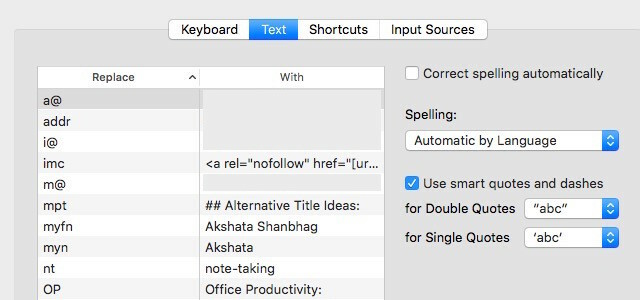
Metin genişletici kavramına aşina değil misiniz? Hakkında daha fazla öğren Metin genişleticiler size nasıl zaman kazandırabilir? Metin Genişletme Nedir ve Zaman Kazandırmanıza Nasıl Yardımcı Olabilir?Yazarak harcadığınız zamanın küçük bir kısmını bile kendinizden kurtarabilirseniz, her hafta saatlerce zaman kazanabilirsiniz. Metin genişletme tam olarak bunun içindir. Daha fazla oku .
Kelime Arama
Mac'iniz, sekmeli bir biçimde ayarlanmış bir sözlük, eş anlamlılar sözlüğü ve Apple ürünleriyle ilgili anahtar kelimeler sözlüğü içeren bir Sözlük uygulamasıyla birlikte gelir. Ayrıca Wikipedia'dan veri alabilir.
İşte ilginç kısım: çoğu zaman Sözlük uygulamasını başlatmanıza gerek yoktur. Dokunmatik yüzeyde üç parmağınızı kullanarak ekrandaki herhangi bir kelimeye dokunun (veya sağ tıklayın ve Yukarı Bak fare kullanıyorsanız) ve kısa Sözlük ve Eşanlamlılar sonuçları içeren bir açılır pencere alırsınız.
Tıkla Sözlükte Aç Sonuçta Sözlük uygulamasını açmak istiyorsanız, açılan pencerenin sonundaki bağlantıyı tıklayın. Açılır pencerenin kaybolması için, ESC veya dışında herhangi bir yeri tıklayın. Klavye kısayolu cmd + CTRL + d üç parmakla dokunmaya alternatif olarak çalışır. Hatta İzleme dörtgeni ayarlarınızdaki hareketi değiştirme OS X Neden İzleme Dörtgeni ile Daha İyi Çalışıyor?Microsoft, dokunmatik ekran teknolojisini masaüstüne getirmeye odaklanırken, Apple daha geleneksel işaretçi tabanlı yaklaşım için optimize etmeye devam etti. Daha fazla oku Eğer istersen.
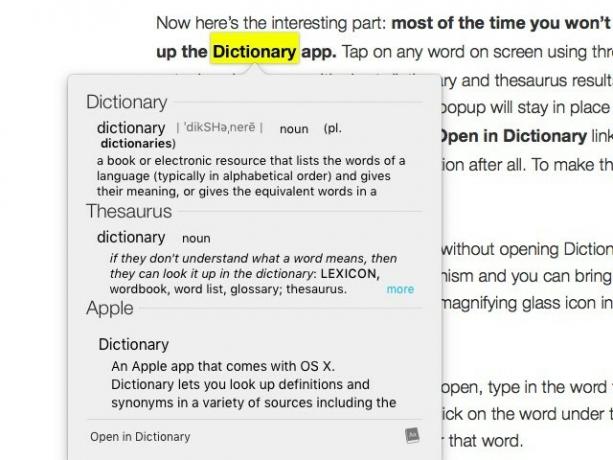
Sözlüğü açmadan daha ayrıntılı bir tanım istiyorsanız, Spotlight arkadaşınızdır. Mac’in yerleşik arama mekanizmasıdır. cmd + boşluk tuşu veya sağdaki menü çubuğunda sağdaki büyüteç simgesini tıklayarak.
Spotlight’ın arama kutusunu açtıktan sonra, aramak istediğiniz kelimeyi yazın. Görüntülenen sonuçlar listesinde, o kelimenin Sözlük girişini almak için Tanım kategorisinin altındaki kelimeye tıklayın. Bu arada, Spotlight sayesinde şunu keşfettim: kabotaj değil sabotaj yanlış yazılmış ve lahanalarla hiçbir ilgisi yok:
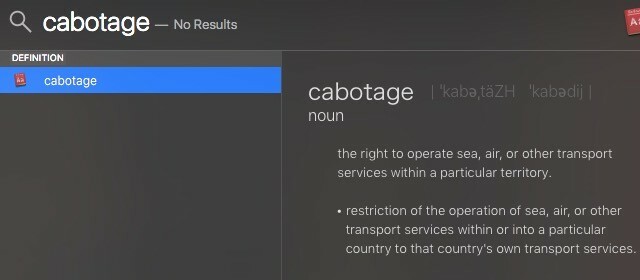
Anahtar kelime için bir Wikipedia girişi varsa, arama sonuçlarında Wikipedia kategorisi altında bunun kısaltılmış bir versiyonunu bulacaksınız. Yanındaki kutunun işaretini kaldırırsanız bu çalışmaz Spot Işığında Spotlight Önerilerine İzin Ver ve Ara içinde Sistem Tercihleri> Gündem.
PDF'leri Birleştirme ve Bölme
PDF dosyalarını bölmek ve birleştirmek için yazılım arıyorsanız, aramanızı şimdi sonlandırın. Mac'inizde zaten var: PDF'leri kullanarak PDF'leri birleştirebilir ve bölebilirsiniz. Ön izleme uygulama.
Ben sadece varsayılan Mac pdf görüntüleyici pdf dosyalarını süper kolayca bölmek ve birleştirebilirsiniz öğrendim. Bunu daha çabuk nasıl bulamadım !?
- Steven Thomson (@PhysicsSteve) Instagram Profilini Görüntüle 17 Mayıs 2016
Birleştirmek istediğiniz PDF'leri açarak başlayın. Ardından, her PDF için kenar çubuğunu kullanarak Görünüm> Küçük Resimler veya cmd + seçenek + 2. Şimdi küçük resimleri PDF'lerin her birinden birleştirmek istediğiniz kenar çubuğuna sürükleyip bırakın. Küçük resimler numaralandırılmıştır ve sayfaları yeniden düzenlemek için onları sağ kenar çubuğu konumlarına sürükleyip bırakabilirsiniz.
Dönüşümler ve Matematik Hesaplamaları
993 çarpı 1122378 nedir? Kaç kilometre 23 mil eşittir? 100 Euro kaç Euro kazanıyor? Spotlight'ın tüm cevapları var. Dönüşümle ilgili sorgularınızı veya matematik toplamlarınızı Spotlight'a yazın; hemen doğru yanıtları alırsınız. Google'a gitmenize veya Hesap Makinesi uygulamasını açmanıza veya bir dönüştürücü yazılımı yüklemenize gerek yoktur. Gündem bu! Çıkış yapmak daha verimli aramalar için diğer Spotlight ipuçlarımız En Önemli Spotlight İpuçları ile Mac OS X'te Daha Verimli ArayınSpotlight, Cupertino'nun masaüstü arama sanatında düzenli olarak Redmond'u eğitmesiyle yıllardır katil bir Mac özelliği olmuştur. Mac'inizde daha fazlasını bulmanıza yardımcı olacak birkaç ipucu. Daha fazla oku .
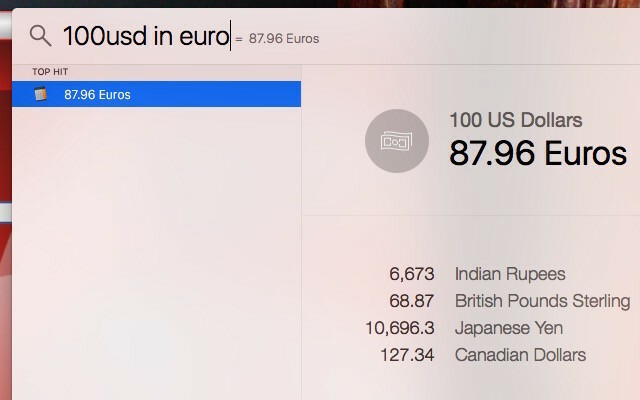
Şifre Yönetimi
Son Geçiş, RoboForm, 1Password - bu popüler şifre yöneticilerinden birini yüklemeden önce, neden denemiyorsunuz? Apple’ın kendi iCloud Anahtarlık iCloud Anahtarlık: Neden İstersiniz ve Nasıl KullanılıriCloud Keychain, iPhone ve iPad için hem OS X Mavericks hem de iOS 7 için güvenli bir şifre yöneticisidir. Web sitelerine, Kablosuz ağlara, İnternet hesaplarına ve daha fazlasına hızlı ve kolay bir şekilde giriş yapmak için kullanın. Daha fazla oku ? Mac'inizle birlikte gelen ve sonunda memnun kalabileceğiniz güvenli bir şifre yöneticisidir. İPhone, iPad ve Mac bilgisayarlarla Apple ekosistemine tamamen dalmışsanız, iCloud Anahtarlık sizin için şifre yöneticisi olabilir.
Mac bilgisayarımda en çok kullandığım program Anahtarlık Erişimi çünkü şifrelerimi veya 48.000 değişken gereksinimini hatırlayamıyorum.
- Brian Miles (@BrianPMiles) 21 Mayıs 2016
iCloud Anahtarlık mağazaları her şey - kullanıcı adlarınızdan ve şifrelerinizden Kablosuz bilgilerinize ve kredi kartı bilgilerinize. Kullanmaya başlamak için şu adrese gidin: Sistem Tercihleri> iCloudiCloud hesabınızda oturum açın ve sağdaki panelde Anahtarlık'ın yanındaki kutuyu işaretleyin.
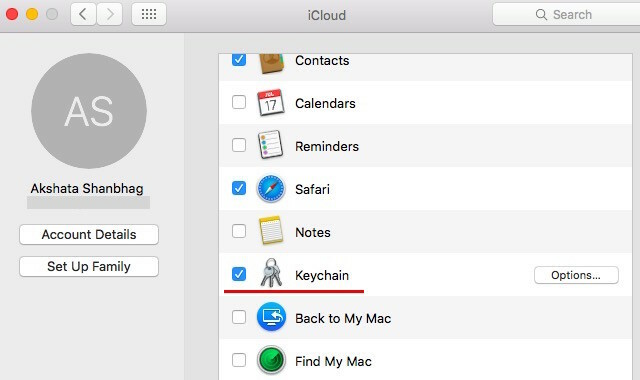
Güvenlik kodu ayarlamak için bir isteminiz mi var? Bu doğru yolda olduğunuz anlamına gelir. Ekrandaki talimatları izlemeye devam edin ve anahtarlık kurulum işlemini tamamlayın. iCloud Keychain, hassas verilerinizle ilgilenir ve bu verileri tüm iCloud cihazlarınızda güncel tutar. Parolalarınızı bir Mac'te görüntülemek için Spotlight aramasıyla veya Uygulamalar> Utlities.
Dosya ve Klasörleri Taşıma
Bu, yeni Mac kullanıcıları için Windows'dan değiştirildi Değiştirildi: Mac ve OS X'e Dönüştürme KılavuzuWindows tabanlı bilgisayarınızdan bir Mac'e geçmeyi mi düşünüyorsunuz? Bu geçişi acısız hale getirmek için bilmeniz gereken her şeyi öğrenin. Daha fazla oku . Kesik olmadığından endişeleniyorsanız (Ctrl + x) Apple'ın işletim sistemine eşdeğer, rahatlayın. Bazı kısayollar Mac'te biraz farklı çalışır. Bu durumda, kopya kopya kısayolunu kullanarak taşımak istediğiniz dosyaları (cmd + c), hedef klasöre gidin ve bunları her zamanki gibi yapıştırmak yerine cmd + v, yapıştırın cmd +seçenek+ v.
Ayrıca sağ tıklayıp, seçenek ve izle yapıştırmak menü seçeneği hareket. Bu, Windows'taki kesme-yapıştırma işlevi gibi çalışır. Ekleme seçenek çeşitli klavye kısayollarının tuşu Mac'inizde süper güçler verir Mac Option Key ile Yapabileceğinizi Bilmediğiniz 20 ŞeyKomut, Mac'inizin klavyesindeki ilgi odağını çalar, ancak gerçek kahraman olan Seçenek anahtarıdır. Daha fazla oku .
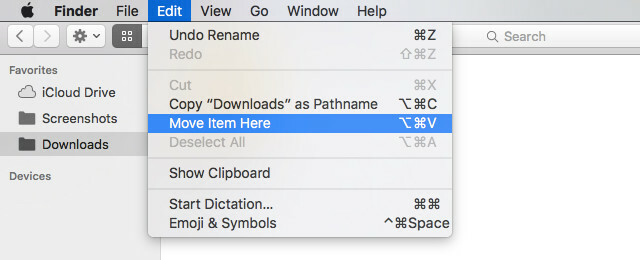
Ekran Görüntüleri Alma
Mac'inizde ekran yakalama yardımcı programı var Mac'te Ekran Görüntüleri Nasıl Alınır: Bilinmesi Gereken İpuçları, Araçlar ve Püf NoktalarıMac'inizde bir ekran görüntüsü almanız mı gerekiyor? İşte macOS ekran görüntüleri için en iyi kısayollar, ipuçları ve uygulamalar. Daha fazla oku Grab denir. Altında bulacaksınız Uygulamalar> Yardımcı Programlar veya Spotlight aramasıyla.
Kapmak fantezi bir şey değil, ama iyi ve işi iyi yapıyor. Bir pencere, ekran veya seçim yakalamak için kullanabilirsiniz. Zamanlayıcıyı yerinde tutarak bir ekran görüntüsü bile alabilirsiniz - iç içe menü seçimlerini ve benzerlerini yakalamak için harika. Ayrıca bir kullanabileceğiniz anlık klavye kısayolları seçimi Mac'te Ekran Görüntüleri Nasıl Alınır: Bilinmesi Gereken İpuçları, Araçlar ve Püf NoktalarıMac'inizde bir ekran görüntüsü almanız mı gerekiyor? İşte macOS ekran görüntüleri için en iyi kısayollar, ipuçları ve uygulamalar. Daha fazla oku doğrudan işletim sistemi içinde yakalamak için.

Ekran görüntülerinizi farklı bir biçimde kaydetmek, saydam alt gölgeleri kaldırmak veya varsayılan olarak farklı bir konum kullanmak ister misiniz? İşte nasıl yapılacağı Mac'inizin ekran görüntüsü özelliklerini değiştirme Varsayılan Ekran Görüntüsü Görüntü Biçimi ve Diğer Özellikler Nasıl Değiştirilir [Mac] Daha fazla oku .
Dikte
Yazmaktan sıkıldınız mı? Mac'iniz sizi ele geçirebilir. İlk önce tek yapmanız gereken Sistem Tercihleri> Dikte ve Konuşma> Dikte ve buna karşılık gelen radyo düğmesini seçin üzerinde. Bunu yaptıktan sonra, herhangi bir metin düzenleme uygulamasında Mac'inize notlar dikte edebileceksiniz. Basın Fn dikteyi başlatmak veya durdurmak için iki kez basın.
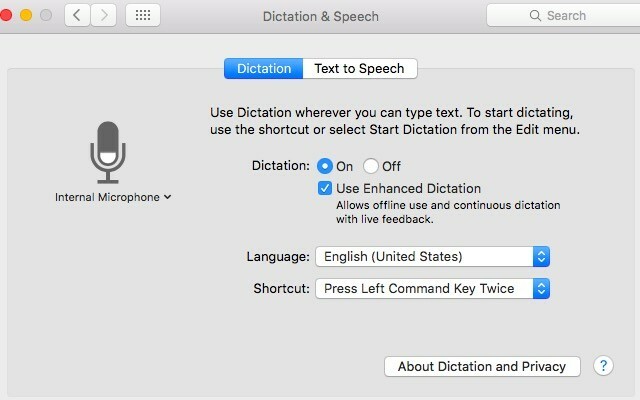
Ayrıca Mac'inizi sipariş edin Mac'inizi OS X Yosemite'de Sesli Komutlar ve Daha İyi Dikte ile Kontrol EdinBir zamanlar Mac'inizi sesinizle kontrol etmek için pahalı bir yazılıma ve sabırla bir derse ihtiyacınız vardı, ancak şimdi Apple'ın OS X'e en son ücretsiz yükseltmesinden biraz daha fazlasını yapabilirsiniz. Daha fazla oku . Bunun gerçekleşmesi için Dikte özelliğini açtıktan sonra şu adrese gidin: Sistem Tercihleri> Erişilebilirlik> Dikte. Tıklamak Dikte Komutları Mac'inize kimin patron olduğunu göstermek için kullanabileceğiniz önceden programlanmış ses komutlarının listesini görmek için Bu iletişim kutusundan özel komutlar da oluşturabilirsiniz.
40k kelimeye sahibim, bilek iltihabını artırarak, şimdi Mac OS'un bir dikte özelliği olduğunu keşfedin. Yavaş öğrenen.
- Ian Whitworth (@ianwhitworth) Instagram Profilini Görüntüle 15 Haziran 2016
Siri yakında Mac'e geliyor, ancak Dikte Komutları yapabileceğiniz yollardan sadece biri El Capitan'a macOS Sierra benzeri özellikleri hemen ekleyin Beklemeyin, El Capitan'da macOS 10.12 Sierra Özelliklerini Hemen AlınŞu anda yeni macOS Sierra özelliklerinden bazılarını ister misiniz? Şansınız var. Daha fazla oku . Metinden konuşmaya dönüşüm mü istiyorsunuz? Voice Over'ı keşfedin, Apple’ın yerel ekran okuyucu yazılımı VoiceOver, Apple Cihazlarını Her Zamankinden Daha Erişilebilir Hale GetiriyorAmerikan Körler Vakfı Başkanı, "Apple'ın erişilebilirlik için bugüne kadar başka herhangi bir şirketten daha fazlasını yaptığını" düşünüyor ve VoiceOver da bu konuda büyük rol oynadı. Daha fazla oku .
Renk Toplama
MakeUseOf logosundaki mavi rengi seviyor musunuz? Kendi tasarımlarınızdan birinde veya metin düzenleyicinizde arka plan olarak kullanmak ister misiniz? Kesin gölgesini bulmak kolaydır. Aramak Dijital Renk Ölçer Spotlight'ta açın ve açın. Bu uygulama üstte iken, renk kodunu hemen görmek için imleci mavi rengin üzerine getirin. Acısızdı, değil mi? Bunu yapmak için ekstra bir uygulamaya bile ihtiyacınız yoktu.
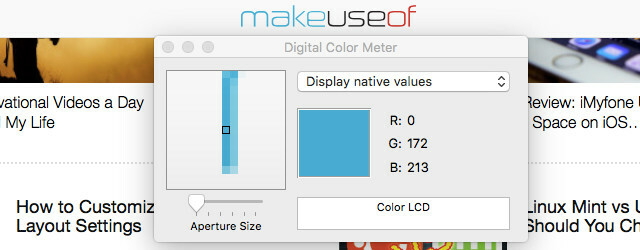
Açılır menüyü kullanarak renk kodlarını çeşitli biçimlerde görüntülemeyi seçebilirsiniz. Ne yazık ki, web geliştirmede kullanılan HEX kodları bir seçenek değildir, bu nedenle dönüşümler için Google'a geri dönmeniz gerekir.
Ekran Kaydı
Diyelim ki karar verdiniz YouTube için bir ekran öğretici hazırlayın YouTube için Screencast Eğitimi Nasıl YapılırYouTube videosunun en popüler türlerinden biri screencast'tır. İşte kendinizinkini nasıl kolayca yapabilirsiniz. Daha fazla oku . Kullanabileceğiniz bir ekran yayın uygulaması için Google'a hazırsınız - çok hızlı değil! Aç QuickTime Oynatıcı ve tıkla Dosya> Yeni Ekran Kaydı. Ekran kayıt yazılımınız tam da bu ve hatta isterseniz iPhone veya iPad ekranınızı kaydedin İPhone Ekranınızı KaydetmeYerleşik ekran kayıt aracı ve bazı harika üçüncü taraf uygulamalarıyla iPhone'da nasıl kayıt yapacağınızı burada bulabilirsiniz. Daha fazla oku .
Mac için iyi bir ekran kayıt aracı istiyorsanız, incelemeleri okurken zaman kazanın ve QuickTime Player'ı kullanın. Kolay, sesli, sınırsız.
- Erik Jonsson (@JonssonErik) Instagram Profilini Görüntüle 13 Ocak 2016
Ekran görüntüsünü bir GIF'e dönüştürmek istiyorsanız, daha basit bir araç bulamazsınız. GIF'e bırak. Anında filmden GIF dönüşümü için indirin, açın ve videonuzu arayüzüne bırakın.
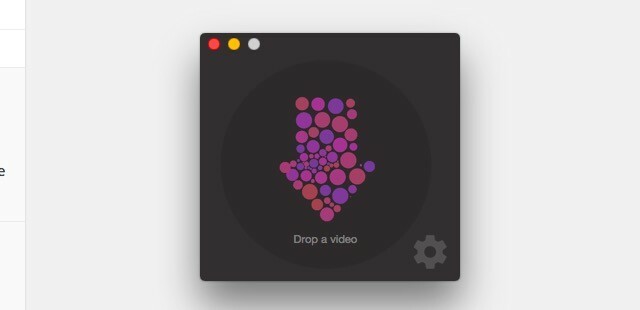
Ekran yayınlamaya ek olarak, QuickTime Player diğer ses-video görevleriyle ilgilenebilir 7 Handy Tasks QuickTime Player Ücretsiz PerformansMuhtemelen QuickTime'ın hiç kullanılmaması için dosya ilişkilendirmesini değiştirmişsinizdir, bu nedenle muhtemelen kullanışlı özelliklerin önemini göz ardı etmişsinizdir. Daha fazla oku senin için, ücretsiz.
Gizli Taşlar
Mac'inizin yerleşik araçlarından bazıları mükemmel olmayabilir, ihtiyacınız olan tüm gelişmiş özelliklere sahip olabilir veya öngördüğünüzden oldukça farklı olun ve üçüncü taraf bir uygulama aramanız gerekir neyse. Ancak birçok günlük işlev için Mac'inizle birlikte gelen araçlar yeterince iyidir ve ek indirme gerektirmez.
Hangi yerel macOS araçlarından memnunsunuz? Apple'ın başka ne eklemesini istersiniz? Sizi macOS ile neyin mutlu ettiğini ve sizi neyin sinirlendirdiğini anlatın.
Akshata, teknoloji ve yazmaya odaklanmadan önce manuel test, animasyon ve UX tasarımı konusunda eğitim aldı. Bu, en sevdiği iki aktiviteyi bir araya getirdi - sistemleri anlamlandırma ve jargonu basitleştirme. MakeUseOf'da Akshata, Apple cihazlarınızdan en iyi şekilde yararlanma konusunda yazıyor.